要調整vscode側邊欄,可通過快捷鍵ctrl+b/cmd+b或菜單欄view→appearance控制顯示與隱藏;移動位置可在view→appearance中選擇move sidebar left/right;自定義內容可點擊頂部圖標切換視圖或安裝擴展添加新視圖;調整寬度只需拖動邊緣;若側邊欄消失,可檢查快捷鍵、菜單設置、配置文件或禁用沖突擴展;為提升效率,建議精簡視圖、安裝必要擴展、合理排序、使用快捷鍵并調整寬度;若側邊欄卡頓,應禁用冗余擴展、排除大文件夾、更新vscode、啟用硬件加速或重置設置。
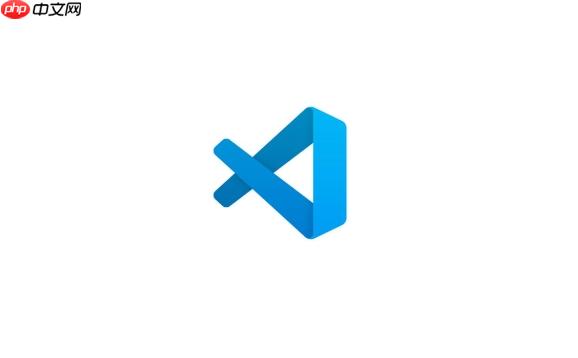
Vscode側邊欄的調整主要涉及其顯示與隱藏,以及一些個性化設置。簡單來說,你可以通過快捷鍵、菜單欄和設置選項來控制側邊欄,并根據個人習慣調整其外觀和功能。
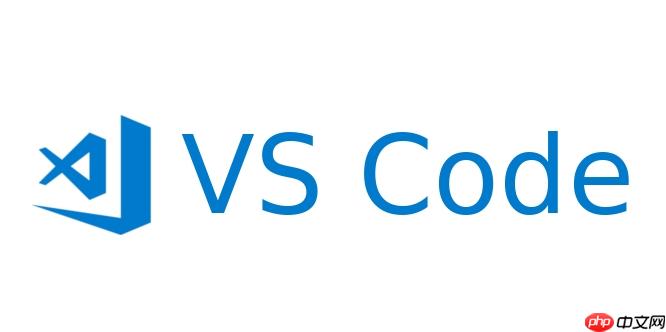
Vscode側邊欄的調整,其實就是為了更好地適應你的工作流。
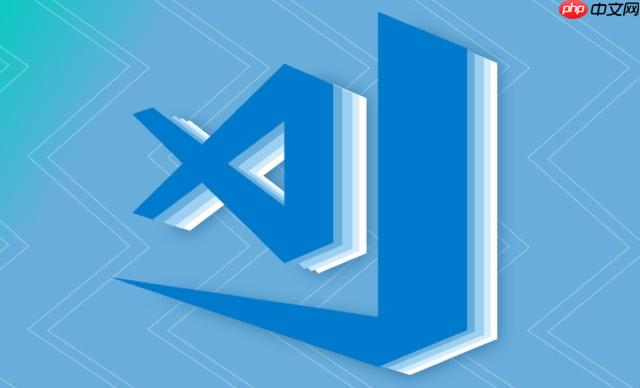
解決方案
-
顯示與隱藏:
-
移動側邊欄位置:
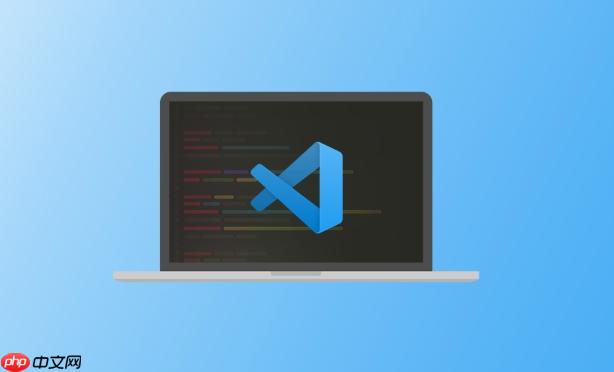
- Vscode允許你將側邊欄移動到窗口的左側或右側。在 View -> Appearance -> Move Sidebar Left/Right 中選擇。
-
自定義側邊欄內容:
-
調整側邊欄寬度:
- 鼠標懸停在側邊欄邊緣,當光標變為雙向箭頭時,拖動鼠標即可調整側邊欄寬度。這個操作很直觀,就像調整瀏覽器窗口大小一樣。
-
隱藏特定視圖:
- 雖然不能完全移除側邊欄中的默認視圖(如資源管理器),但可以通過設置來隱藏它們。在 File -> Preferences -> Settings 中搜索 “workbench.activityBar.visible”,取消勾選即可隱藏活動欄(包含側邊欄頂部的圖標)。
- 一些擴展允許更細粒度的控制,可以隱藏特定的視圖。
如何優化Vscode側邊欄,提升工作效率?
優化側邊欄,其實就是讓它更符合你的工作習慣。
- 精簡視圖: 只保留你常用的視圖。不常用的視圖可以通過隱藏活動欄來減少干擾。
- 安裝必要的擴展: 例如,如果你使用 git 進行版本控制,安裝 GitLens 擴展可以讓你在側邊欄中更方便地查看代碼歷史。
- 合理安排視圖順序: 將常用的視圖放在側邊欄的頂部,方便快速訪問。
- 利用快捷鍵: Ctrl+B 可以快速切換側邊欄的顯示與隱藏,節省屏幕空間。
- 調整側邊欄寬度: 根據需要調整側邊欄寬度,既能顯示足夠的信息,又不會占用太多屏幕空間。
Vscode側邊欄消失了怎么辦?
側邊欄消失,可能是誤操作,也可能是設置問題。
- 檢查是否誤按了快捷鍵: Ctrl+B (Windows/Linux) 或 Cmd+B (macos) 是最常見的原因。再按一次快捷鍵試試。
- 檢查菜單欄設置: 確保 View -> Appearance -> Show Sidebar 是勾選狀態。
- 檢查設置文件: 打開 File -> Preferences -> Settings,搜索 “workbench.sideBar.location”,確保其值為 “left” 或 “right”。如果值為 “hidden”,則側邊欄會被隱藏。
- 檢查擴展沖突: 某些擴展可能會導致側邊欄消失。嘗試禁用最近安裝的擴展,看看是否能解決問題。
- 重置 Vscode 設置: 如果以上方法都無效,可以嘗試重置 Vscode 設置。但請注意,這會清除你的所有個性化設置。
如何在Vscode側邊欄中顯示文件圖標?
文件圖標可以讓你更容易地識別文件類型,提高工作效率。
- 安裝文件圖標主題: Vscode 默認的文件圖標比較簡單,你可以安裝一些更漂亮的文件圖標主題。在擴展商店搜索 “file icon theme”,選擇一個你喜歡的安裝。
- 啟用文件圖標主題: 安裝完成后,Vscode 會提示你選擇文件圖標主題。如果沒有提示,可以手動選擇: File -> Preferences -> File Icon Theme。
- 自定義文件圖標: 一些文件圖標主題允許你自定義文件圖標。你可以根據自己的喜好,為特定文件類型設置不同的圖標。
Vscode側邊欄卡頓或響應慢怎么辦?
側邊欄卡頓,可能是由于擴展沖突、文件過多或 Vscode 本身的問題。
- 禁用不必要的擴展: 擴展會占用系統資源,過多的擴展可能會導致 Vscode 卡頓。嘗試禁用不常用的擴展,看看是否能解決問題。
- 排除大型文件夾: 如果你的工作區包含大量文件,Vscode 在加載時可能會比較慢。可以嘗試在 File -> Preferences -> Settings 中設置 “files.exclude” 和 “search.exclude”,排除一些不必要的文件夾。
- 更新 Vscode: 確保你使用的是最新版本的 Vscode。新版本通常會修復一些性能問題。
- 檢查硬件加速: 在 File -> Preferences -> Settings 中搜索 “hardware acceleration”,確保其值為 “on”。如果禁用硬件加速,可能會導致 Vscode 卡頓。
- 重置 Vscode 設置: 如果以上方法都無效,可以嘗試重置 Vscode 設置。但請注意,這會清除你的所有個性化設置。
? 版權聲明
文章版權歸作者所有,未經允許請勿轉載。
THE END



















